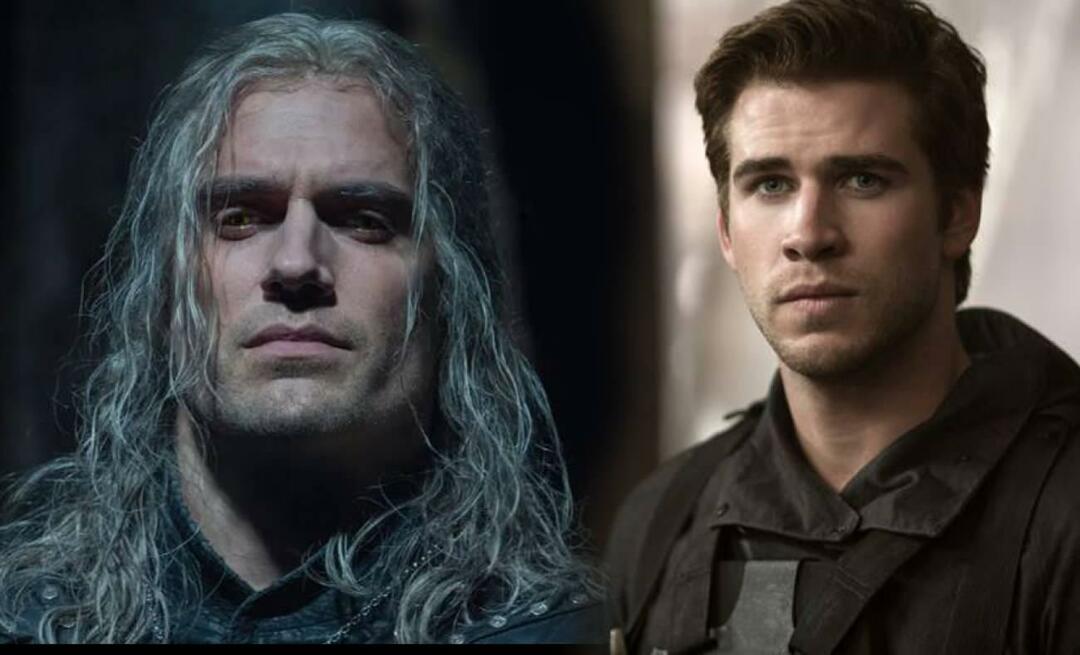Како проверити своју графичку картицу у оперативном систему Виндовс 11
Мицрософт Виндовс 11 Јунак / / August 25, 2022

Последњи пут ажурирано

Нисте сигурни који ГПУ имате? Ако желите да ажурирате своје управљачке програме или решите проблеме, мораћете да сазнате. Ево како да проверите своју графичку картицу у оперативном систему Виндовс 11.
Ваш рачунар користи јединицу за графичку обраду (ГПУ) или графичку картицу за приказ графике оперативног система Виндовс 11 на екрану.
Лаптоп или буџетски рачунар ће највероватније имати интегрисану графичку картицу (што значи да је залемљена са матичном плочом). Други системи имају наменску картицу коју можете заменити, што ћете обично видети на врхунским десктоп рачунарима или машинама за игре.
Било да је интегрисана или наменска картица, биће тренутака када ћете морати да знате који ГПУ имате. У наставку ћемо вам показати како да проверите своју графичку картицу у оперативном систему Виндовс 11.
Како проверити своју графичку картицу у оперативном систему Виндовс 11
Провера ваше графичке картице у оперативном систему Виндовс 11 је једноставна све док знате где да тражите.
Да бисте проверили своју графичку картицу користећи Таск Манагер:
-
Отворите Таск Манагер десним кликом Почетак и бирајући Таск Манагер из менија.
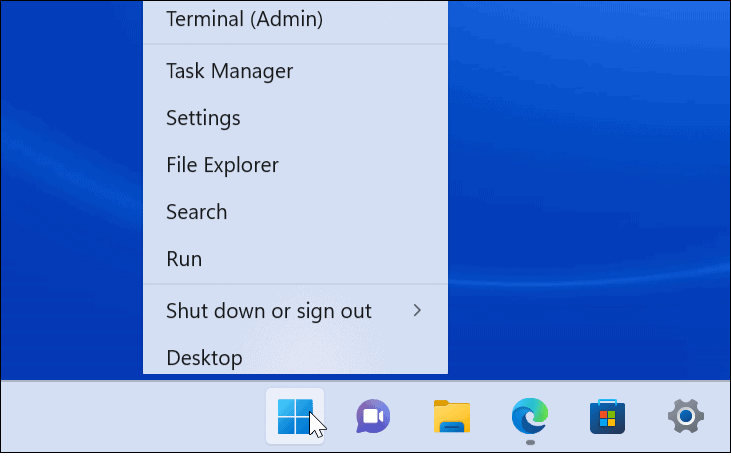
- Када се Таск Манагер покрене, кликните на Перформансе таб.
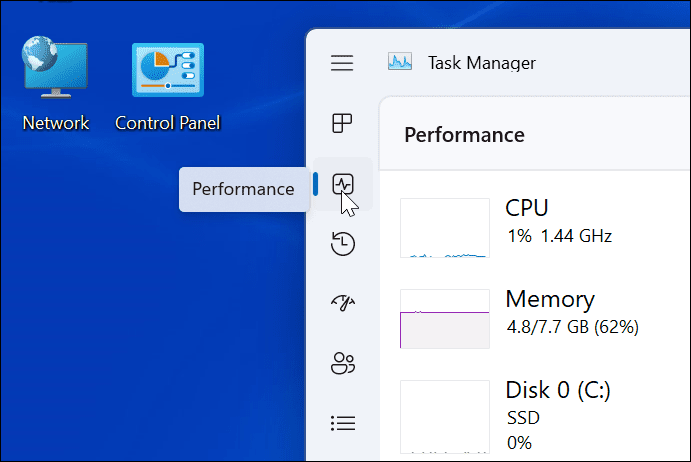
- Кликните на своју ГПУ са листе—ако имате више од једног, они ће бити означени као ГПУ 0 и ГПУ 1.
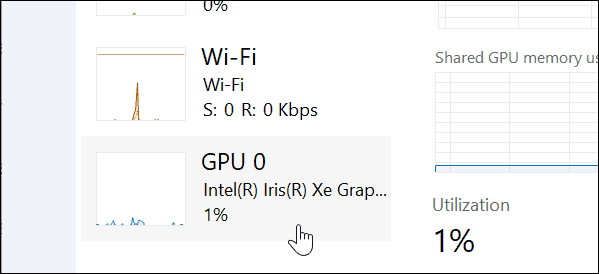
- Можете пронаћи назив своје графичке картице у горњем десном углу табле са информацијама.
- У ГПУ Таск Манагер у одељку панела, наћи ћете друге податке као што су меморија картице, верзија драјвера, подаци драјвера, ДирецтКс верзија и физичка локација наведене на дну.
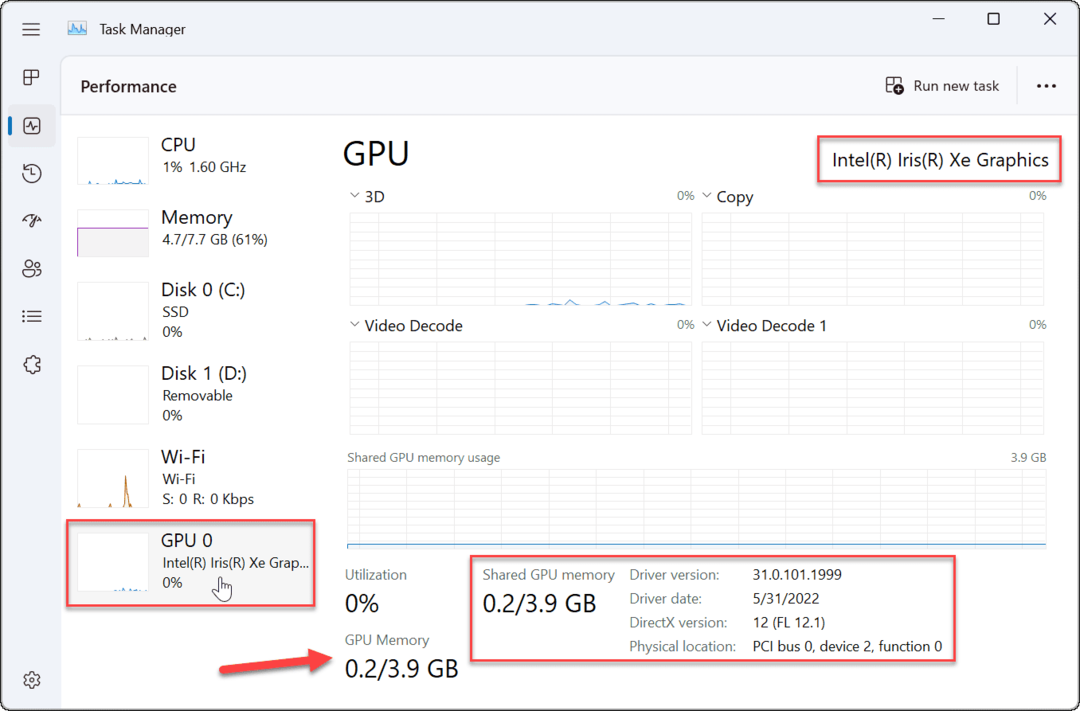
Како проверити графичку картицу преко подешавања у оперативном систему Виндовс 11
Виндовс 11 вам такође омогућава да проверите информације о вашој графичкој картици преко менија Подешавања.
Да бисте проверили своју графичку картицу кроз подешавања у оперативном систему Виндовс 11:
- Отвори Подешавања преко Старт менија.

- Када Подешавања покреће, кликните Систем са листе са леве стране и Приказ опција на десној страни.
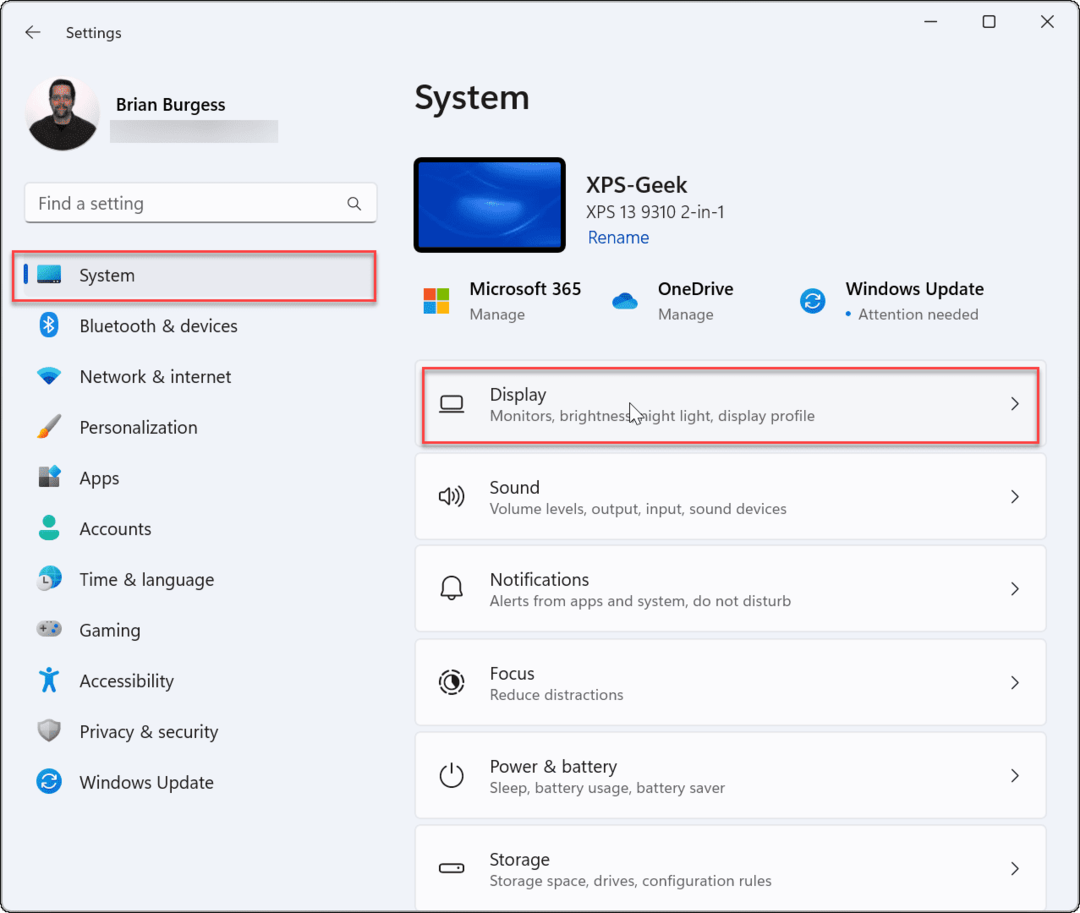
- Кликните Напредни приказ опција.
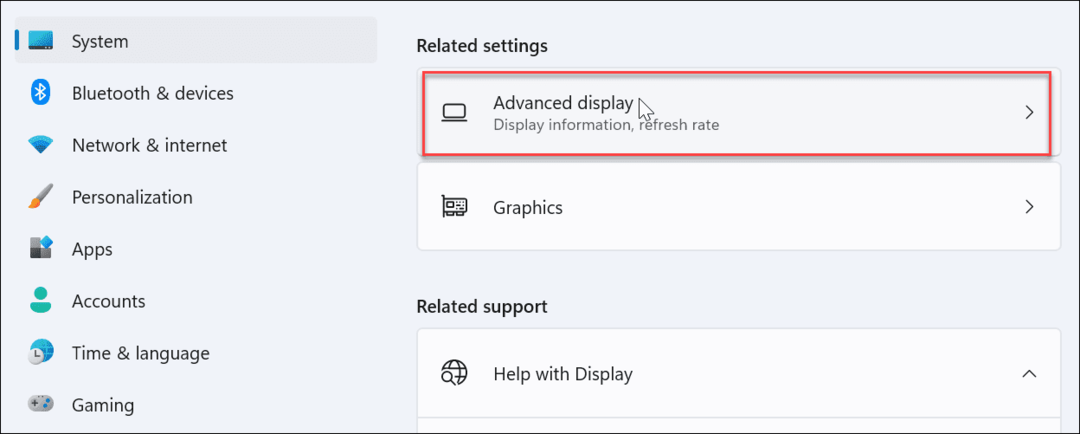
- Проширите Интерни екран мени — тамо ћете пронаћи назив повезане графичке картице.
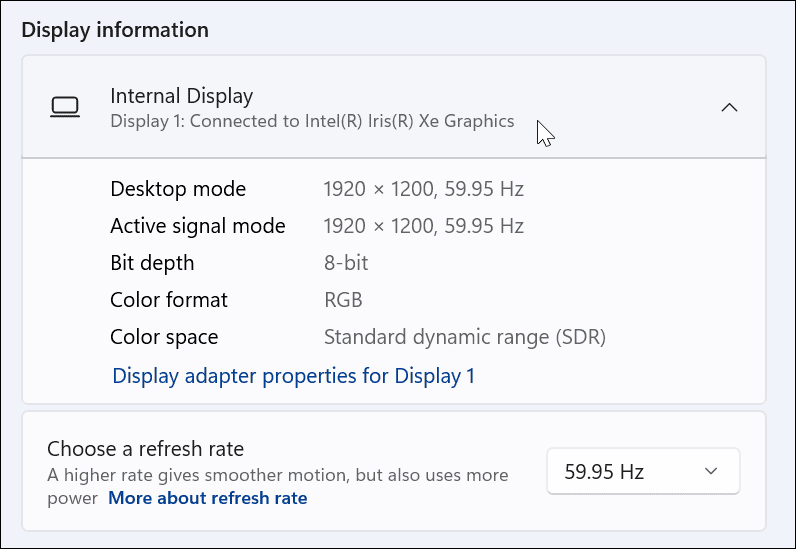
Како проверити графичку картицу помоћу Девице Манагер-а
Други метод који можете користити да проверите своју графичку картицу је коришћење Девице Манагер-а.
Да бисте проверили графичку картицу помоћу Менаџера уређаја у оперативном систему Виндовс 11:
- Хит Виндовс тастер + Р на тастатури да бисте покренули Трцати дијалог.

- Тип девмгмт.мсц и кликните У реду.
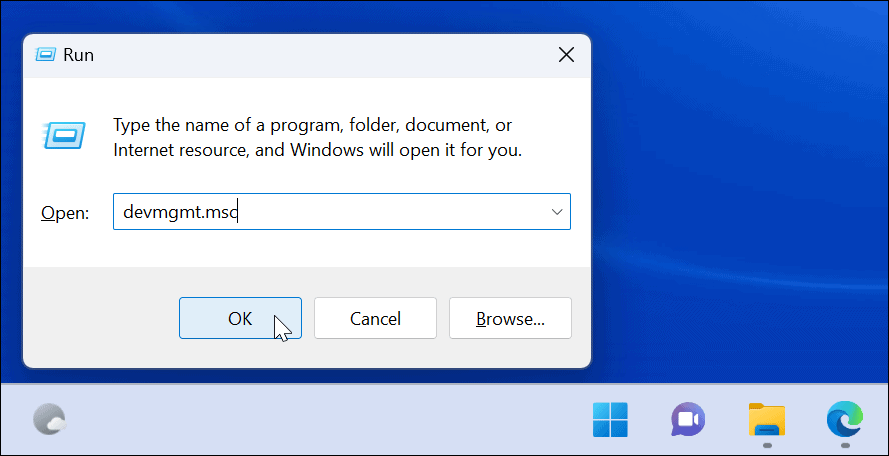
- Када Менаџер уређаја отвори, скролујте надоле и проширите Адаптери за екран одељак да бисте пронашли своју графичку картицу(е).
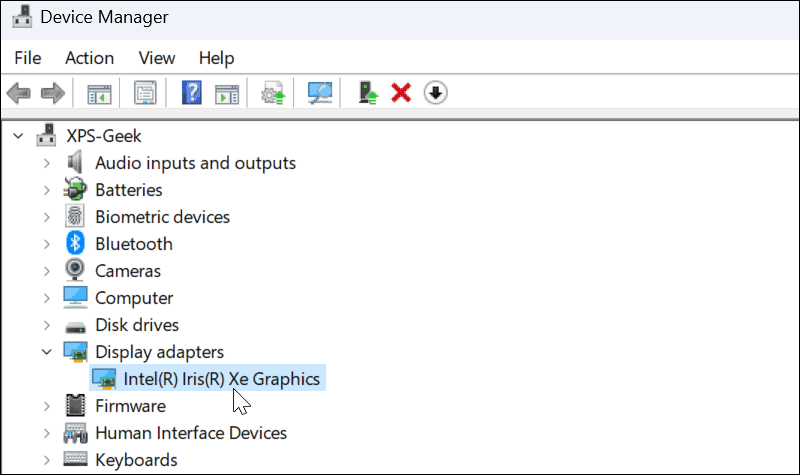
Користите алатку за информације о систему
Још један начин на који можете да проверите своју графичку картицу је коришћење уграђене Алат за информације о систему на Виндовс 11.
Како да проверите своју графичку картицу са системским информацијама:
- Кликните Почетак или ударите Виндовс тастер.
- Тип Информациони систем и изаберите најбољу опцију подударања на врху.
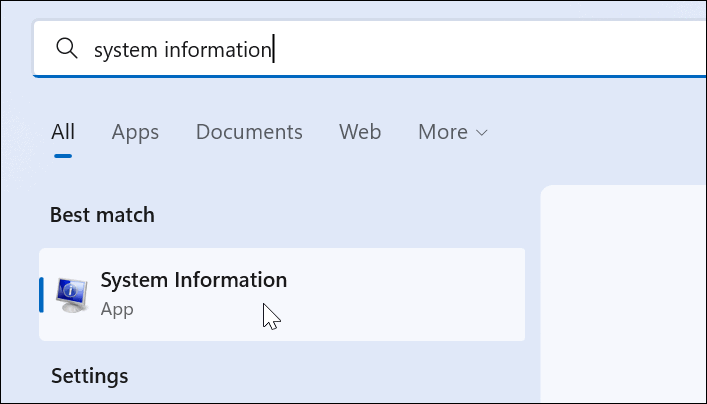
- Проширите Компоненте дрво са десне стране и изаберите Приказ. У десном окну видећете назив ваше графичке картице.
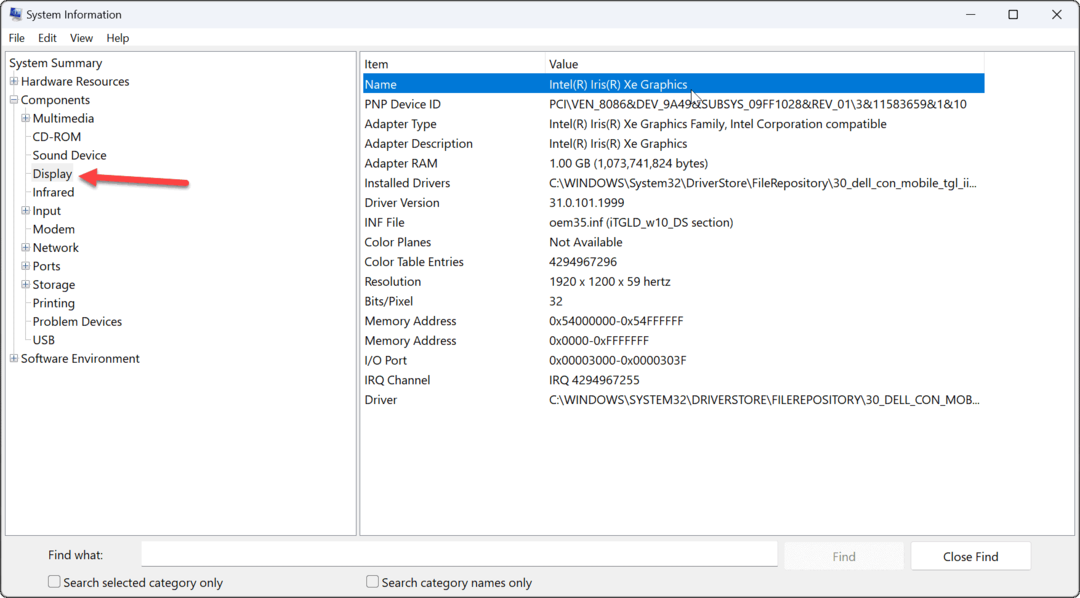
Вреди напоменути да можете користити много других детаља о компонентама у услужном програму Систем Информатион. Ако у будућности будете морали да пронађете имена и додатне детаље о компонентама, запамтите услужни програм Систем Информатион.
Користите софтвер произвођача ГПУ-а
Ако имате интегрисану картицу, највероватније је то Интел графичка картица. Међутим, ако имате наменску картицу, она вероватно има свој софтвер инсталиран на вашем рачунару. На пример, АМД има Радеон софтвер, а Нвидиа има ГеФорце Екпериенце софтвер.
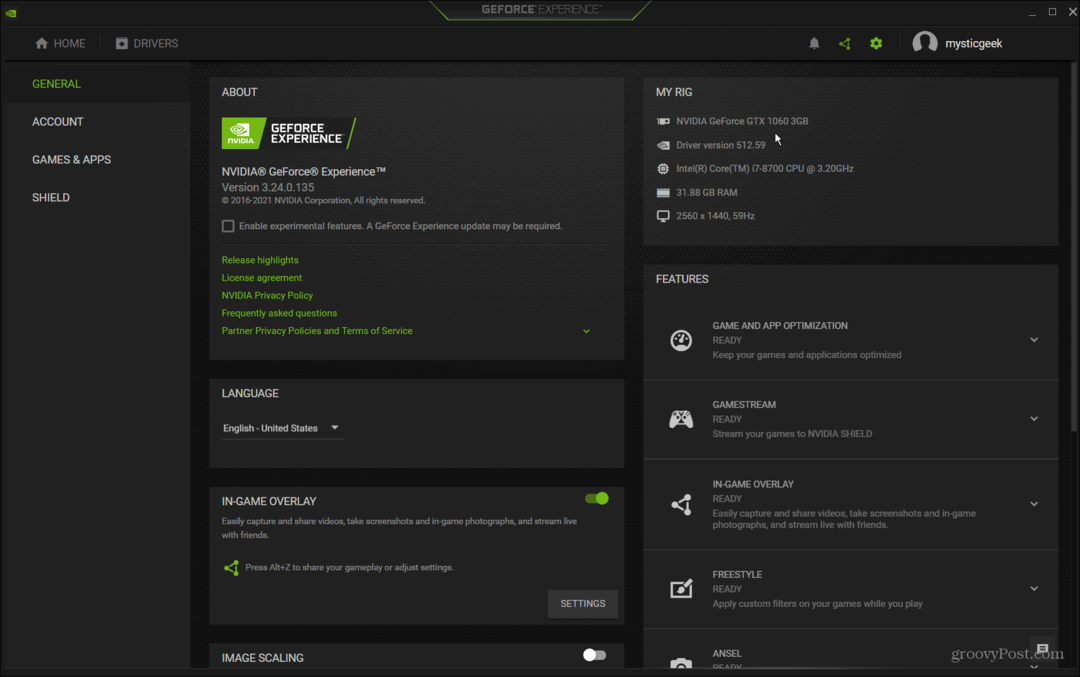
На рачунару потражите назив произвођача и покрените одговарајући софтвер. Даје вам назив графичке картице и пружа једноставан начин за ажурирање управљачких програма. Такође вам омогућава да прилагодите своју графичку картицу за функције као што су Гаме Реади Дривер, Студио Дривер, ФрееСинц или Г-Синц.
Проверите своју графичку картицу у оперативном систему Виндовс 11
Без обзира да ли решавате проблем или желите да замените картице, добро је да проверите своју графичку картицу у оперативном систему Виндовс 11. Постоји много различитих начина да се то уради, као што је приказано горе. Користите метод који вам највише одговара.
Постоји и други хардвер за проверу. На пример, можда желите проверите информације о РАМ-у у оперативном систему Виндовс 11. Такође би могли бити заинтересовани за проналажење хардверских и системских спецификација на Виндовс 11.
Ако још увек нисте на Виндовс 11, погледајте како пратите перформансе ГПУ-а на Виндовс 10.
Како пронаћи кључ производа за Виндовс 11
Ако треба да пренесете кључ производа за Виндовс 11 или вам је потребан само да извршите чисту инсталацију оперативног система,...
Како да обришете Гоогле Цхроме кеш, колачиће и историју прегледања
Цхроме одлично чува вашу историју прегледања, кеш меморију и колачиће како би оптимизовао перформансе прегледача на мрежи. Њено је како да...
Усклађивање цена у продавници: Како доћи до онлајн цена док купујете у продавници
Куповина у продавници не значи да морате да плаћате више цене. Захваљујући гаранцијама усклађености цена, можете остварити попусте на мрежи док купујете у...